Esittelyssä Windows 8: Täydellinen opas Windows Storeen
Windows Store on Redmondin(Redmond) vastaus Apple Storeen(Apple Store) ja Google Playhin(Google Play) . Käyttäjät voivat vierailla siellä ladatakseen uusia Windows 8 -sovelluksia ja päivittääkseen olemassa olevia sovelluksiaan. Vaikka Storessa(Store) on toistaiseksi vähän tarjontaa, tarjonta laajenee varmasti käyttäjäkunnan kasvaessa.
Se on kuitenkin jännittävä uusi ominaisuus, jonka pitäisi herättää paljon kiinnostusta. Se on täysin uusi ja voi siksi olla pelottava joillekin käyttäjille. Jos et ole varma, mistä aloittaa, lue kattava opas Windows Storesta(Store) .
Kuinka päästä Windows Storeen
Kauppaan(Store) pääsemiseksi sinun on siirryttävä aloitusnäyttöön(Start) . Jos haluat oppia kaikki tavat käyttää sitä, katso tämä opetusohjelma: Seitsemän tapaa päästä aloitusnäyttöön Windows 8:ssa(Seven Ways to Access the Start Screen in Windows 8) .
Kun aloitusnäyttö(Start) latautuu, etsi Store - ruutu tai hae sitä. Se on melko kirkas vihreän sävy, joten sitä on vaikea missata. Napsauta(Click) tai napauta ruutua siirtyäksesi kauppaan(Store) .

Kuinka selata Windows 8 (Browse Windows 8) -sovelluksia(Apps) Storessa
Kun pääset Storeen(Store) , voit vapaasti selata selaamalla näyttöä vasemmalle tai oikealle. Pöytäkoneella tai kannettavalla tietokoneella voit vierittää käyttämällä ikkunan alareunassa olevaa vierityspalkkia tai hiiren rullaa. Kannettavassa laitteessa voit vierittää näyttöä pyyhkäisemällä.
Sovellukset on järjestetty luokkiin. Voit tarkastella luokan koko sisältöä napsauttamalla tai napauttamalla luokan otsikkoa. Näet parhaiten arvioidut saatavilla olevat ilmaiset vaihtoehdot napsauttamalla "Suosituimmat ilmaiset"("Top Free") -ruutua minkä tahansa luokan alla.

Jokainen sovellus saa oman ruudun, jossa näkyy sen nimi, arvosana ja hinta tarvittaessa. Napsauta(Click) ruutua saadaksesi lisätietoja sovelluksesta.
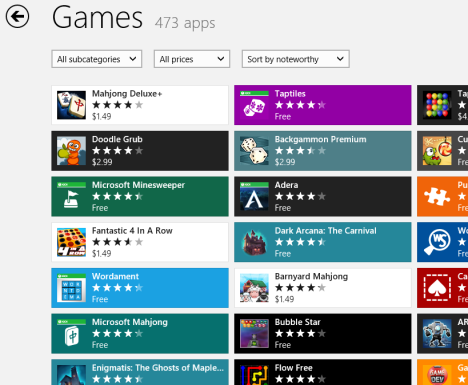
Windows 8 -sovellusten(Apps) etsiminen kaupasta
Jos et ole kiinnostunut selaamisesta ja haluat vain löytää tietyn sovelluksen, ala yksinkertaisesti kirjoittaa haluamasi sovelluksen nimeä Storen(Store) päänäytöstä. Jos olet tällä hetkellä luokkanäkymässä tai katsot sovellusta, sinun on napsautettava tai napautettava näytön vasemmassa yläkulmassa olevaa takaisin-nuolta peruuttaaksesi. Kun olet kirjoittanut hakukyselyn, napsauta tai napauta suurennuslasilogoa hakupalkissa tai paina Enter .

Tarkista valitsemasi sovelluksen tulosluettelo. Asenna se jatkamalla opetusohjelmaa.

Windows 8 -sovellusten(Apps) asentaminen Storesta
Etsi(Locate) sovellus, jonka haluat asentaa selaamalla tai etsimällä valintaa. Kun löydät sovelluksen, napsauta tai napauta sen ruutua päästäksesi sovelluksen sivulle. Napsauta(Click) tai napauta "Asenna".("Install.")

Sovellussivu sulkeutuu automaattisesti ja Store palauttaa sinut sivulle, jolla olit ennen sovellusruudun valitsemista. Huomaat oikeassa yläkulmassa, että sovellus todellakin asennetaan. Sinun ei tarvitse odottaa Storessa(Store) sovelluksen asentamista. Voit vaihtaa toiseen sovellukseen tai työpöydälle(Desktop) , jolloin se ei häiritse.
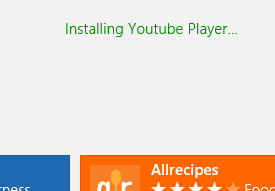
Kauppa ilmoittaa sinulle viestillä, kun sovellus on asennettu .(Store)
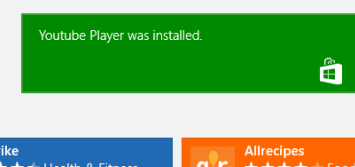
Windows 8 (Your Windows 8) -sovellusten(Apps) päivittäminen Storessa
Kauppa tarkistaa asentamiesi(Store) sovellusten päivitykset päivittäin. Jos avaat aloitusnäytön(Start) ja näet Lihavoidun numeron Store -ruudussa , päivityksiä on saatavilla. Napsauta(Click) tai napauta ruutua avataksesi Storen(Store) .

Napsauta tai napauta Kauppa(Store) - ikkunan oikeassa yläkulmassa olevaa Päivitykset -linkkiä.("Updates")

Napsauta(Click) tai napauta jokaista sovellusta, jonka haluat päivittää. Kun olet valinnut päivitettävät sovellukset, napsauta tai napauta "Asenna".("Install.")

Edistymispalkit ilmoittavat sinulle, kun päivitykset ladataan ja asennetaan. Jälleen kerran(Again) , sinun ei tarvitse odottaa tätä toimenpidettä. Kun päivitykset on aloitettu, ne asentuvat taustalla työskennellessäsi.

Johtopäätös
Vaikka Windows Store on erilainen kuin mikään Windowsiin(Windows) aiemmin sisältynyt, se ei ole pelottava tai pelottava ominaisuus ollenkaan. Microsoft on tehnyt hienoa työtä helpottaakseen sen oppimista ja käyttöä. Sinulla ei ole vaikeuksia löytää ja asentaa kokoelma sovelluksia, jotka pitävät kiinnostuksesi.
Kuten aiemmin todettiin, nykyinen tarjonta on hieman niukkaa, varsinkin kilpailijoiden markkinoihin verrattuna, mutta se ei tarkoita, etteikö olisi mitään nähtävää. Jo nytkin tarjolla on paljon upeita pelejä, taide-, sosiaali- ja musiikkisovelluksia sekä hyödyllisiä apuohjelmia. Vietä aikaa selaamiseen, monet sovellukset ovat ilmaisia ja siellä on paljon kiinnostavaa.
Mitä mieltä olet Kauppaan(Store) tutustumisen jälkeen ? Oletko löytänyt mahtavia sovelluksia, jotka haluat jakaa 7 Tutorials -yhteisön kanssa? Kerro meille alla olevissa kommenteissa.
Related posts
Täydellinen opas kaiken kiinnittämiseen Windows 8.1 -aloitusnäyttöön
Esittelyssä Windows 8: Täydellinen opas sähköpostisovelluksen käyttämiseen
Täydellinen opas sääsovellukseen Windows 8:ssa ja 8.1:ssä
Esittelyssä Windows 8: Täydellinen opas People-sovelluksen käyttämiseen
Esittelyssä Windows 8: Täydellinen opas kalenterisovellukseen
Kuinka vaihtaa CMD:n ja PowerShellin välillä Windows Terminalissa
5 tapaa ladata tiedostoja Google Driveen -
Microsoft Edgen käynnistäminen Windows 10:ssä (12 tapaa) -
11 asiaa, joita voit tehdä Microsoft Store for Windowsissa
Välilehden mykistäminen Chromessa, Firefoxissa, Microsoft Edgessä ja Operassa
Kielen vaihtaminen Firefoxissa Windowsissa ja Macissa
Levyn eheytysohjelman avaaminen Windowsissa (12 tapaa) -
Sovellusten ja pelien manuaalinen päivittäminen Microsoft Storesta
Esittelyssä Windows 8: Viestisovelluksen täydellinen opas
17 parasta ilmaista Windows 10 -sovellusta Microsoft Storessa
Cortanan käytön aloittaminen Windows 11:ssä tai Windows 10:ssä -
Skype-viestien poistaminen (Windows, Android, iPhone, Mac)
Kuinka estää Chromea pyytämästä salasanojen tallentamista -
Kuinka kiinnittää Käynnistä-valikkoon Windows 10: Täydellinen opas -
God Mode Windows 11:ssä vs. Windows 10:ssä vs. Windows 7:ssä -
